XMind 7是目前最新推出界面简洁的思维导图软件。该软件使用方便,功能强大。能够帮助我快速处理各种事情。Xmind 7 全新的UI界面,且在功能上更加强大。XMind 7启用了全新的欢迎界面,你可以选择结构或者选择模板新建思维导图,也可以选择最近打开或者指定文件打开。在主页,你还可以快速设置Xmind的首选项参数。
甘特图是思维导图中用来进行项目管理的最佳手段,XMind 7不光能够进行甘特图操作还能将成果进行导出,保存为多种格式。下面本文就讲一讲如何在XMind 7中将甘特图进行导出。我们首先在XMind 7中绘制好导图,并且添加任务信息。点击界面右上角的甘特图图标,来打开甘特图视图。
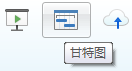
XMind 7会根据你的任务信息来自动生成一个甘特图。
XMind 7允许我们在“甘特图”视图中直接添加/修改任务信息,包括开始/结束日期、被指定人、优先级和进展。
当我们想要导出该甘特图时,点击甘特图视图的右上角试图菜单,在试图菜单中选择导出XMind 7甘特图的方式。
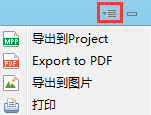
 课件制作软件
课件制作软件PPT课件制作教案就是老师用来辅助教学的免费课件制作工具,创作人员根据自己的创意,先从总体上对信息进行分类组织,然后把文字、图形、图象、声音、动画、影像等多种媒体素材在时间和空间两方面进行集成,使他们融...



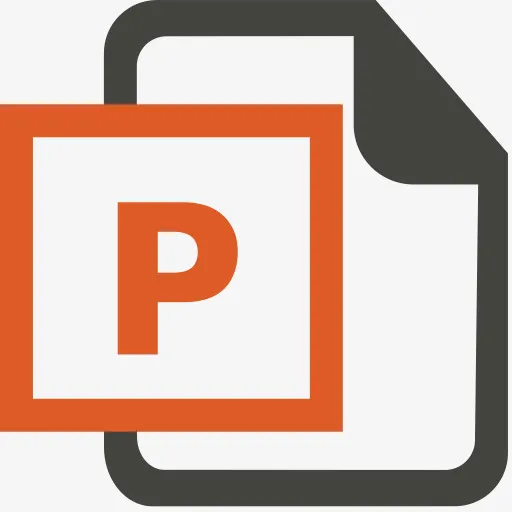


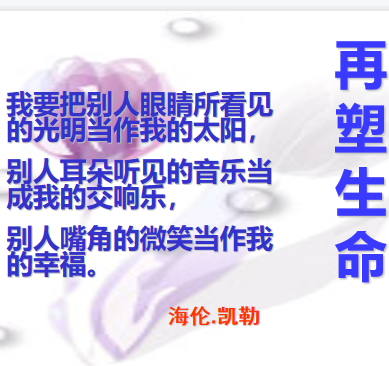
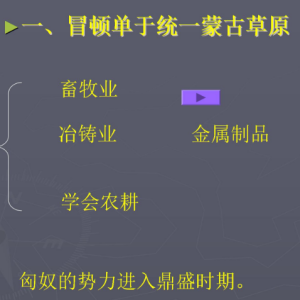
 MindManager思维导图2016 16.0.159 中文版32/64位
MindManager思维导图2016 16.0.159 中文版32/64位 办公软件 / 171.65 MB
 FreeMind思维导图 1.1.0
FreeMind思维导图 1.1.0 办公软件 / 40.35 MB
 DropMind思维导图 4.1
DropMind思维导图 4.1 办公软件 / 57.41 MB
 inspiration 思维导图工具 9.3 特别版
inspiration 思维导图工具 9.3 特别版 办公软件 / 169.39 MB
 思维导图 绿色版
思维导图 绿色版 办公软件 / 1.98 MB
软件评论
请自觉遵守互联网相关政策法规,评论内容只代表网友观点,与本站立场无关!